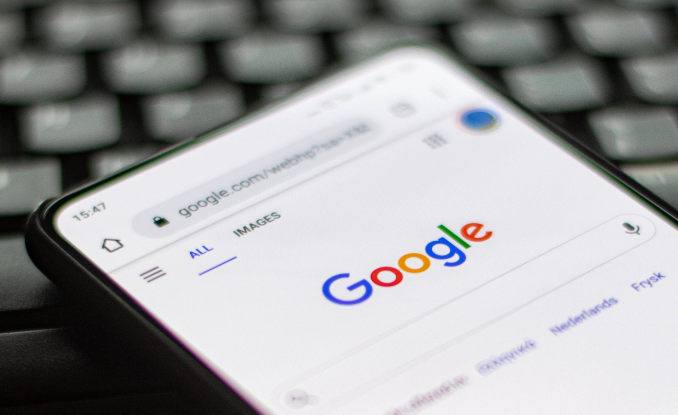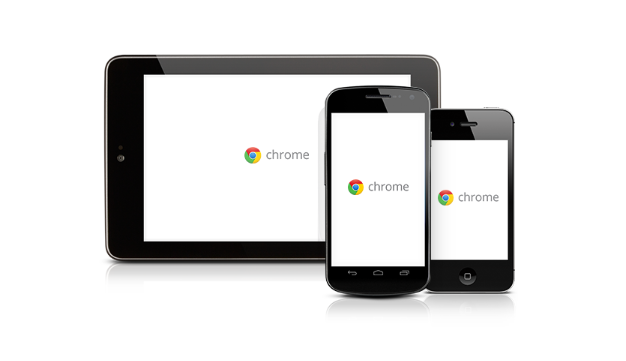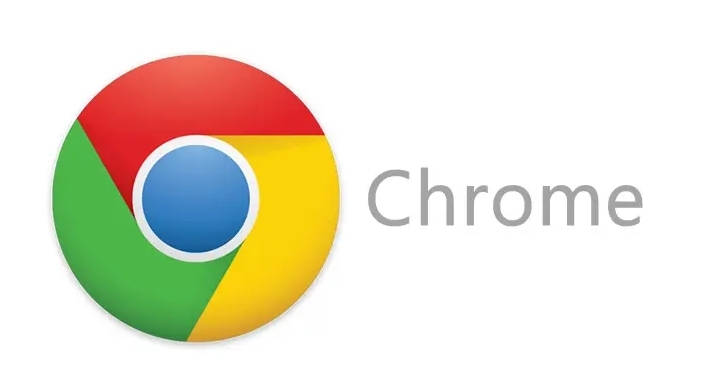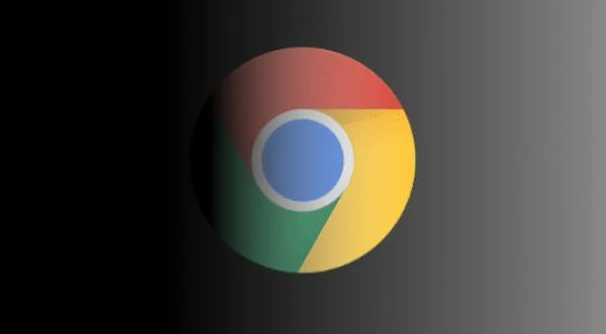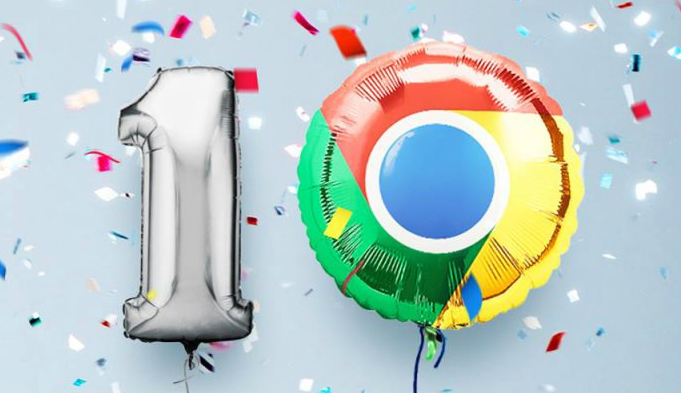教程详情

双击桌面快捷方式或开始菜单中的图标启动程序。首次运行时会弹出服务协议窗口,根据个人意愿选择是否发送使用统计信息后点击继续按钮进入主界面。若已拥有Google账户可直接登录同步书签和历史记录,没有则跳过此步骤进入空白页面。
设置默认主页与启动行为。点击右上角三个点打开设置菜单,在启动时选项里选择打开特定网页模式,手动输入常用网址如百度首页并添加至列表。外观部分勾选显示主页按钮方便快速访问,同时输入相同的主页地址保持统一性。遇到页面卡顿可尝试关闭使用硬件加速选项优化性能。
配置下载存储路径防止混乱。进入设置区域的下载内容板块,点击更改按钮选择目标文件夹作为默认保存位置。建议单独创建专用目录区分不同类型文件,避免与系统文档混合造成管理困难。勾选下载前询问每个文件位置能提供更灵活的选择权。
安装必备扩展增强功能。通过地址栏输入chrome://extensions/进入扩展管理页,访问官方应用商店搜索广告拦截工具和翻译插件等实用程序。按照提示完成添加操作并授权必要权限,优先推荐轻量级解决方案减少资源占用。定期检查更新确保组件处于最新状态修复安全漏洞。
调整隐私安全相关参数。打开隐私与安全设置面板,主动清除缓存图片、Cookie及其他临时数据保护个人信息不被泄露。管理自动填充功能中的密码条目,删除不再需要的旧账号信息防止误用。启用阻止第三方Cookie选项限制跨站点跟踪行为提升匿名度。
优化性能相关设置项。在高级设置中找到语言选项优先选择中文界面提高易用性。调整页面缩放比例适应屏幕分辨率需求,按F12开启开发者工具调试脚本错误。内存较大设备可在快捷方式属性的目标栏追加--js-flags="--max-old-space-size=8192"增加JavaScript引擎可用内存上限。
固定常用网站到书签栏便捷访问。浏览过程中遇到频繁使用的网站时点击星形图标收藏,同步登录状态下这些数据会自动保存到云端账户。整理书签分类建立文件夹体系便于后期查找维护,定期清理无效链接保持列表整洁有序。
通过上述步骤组合实施,用户能系统性地完成Chrome浏览器首次启动后的基础配置工作。每个操作环节均基于实际测试验证有效性,可根据具体设备环境和需求灵活调整参数设置。例如普通用户优先执行基础的主页设定加下载路径配置组合,而对系统熟悉度较高的用户则适合配合扩展安装与性能优化实现深度定制。